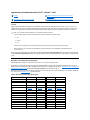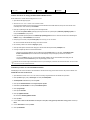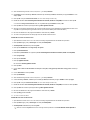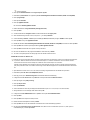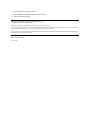Uppdateradsystemdokumentation:Dell™Latitude™L400
Översikt
DethärdokumentetinnehålleranvisningaromhurduinstallerarsystemdrivrutinerochverktygfrånCD:nDell Latitude L400 ResourceCD som
medföljdedatorn.Allaverktygochdrivrutinertillförinstalleradeenheterfungerarredannärdufårdennyadatorn.Dubehövermedandraordinte
installeraochkonfigureradempånågotsätt.OmdunågonsinskullebehövainstalleraomdemkanduemellertidanvändadenhärCD-skivan.
DukanävenhämtasystemverktygochdokumentationfrånDellssupportwebbplats,http://support.dell.com.Väljlandgenomattklickapåkartan.
PåsidanWelcome to support.dell.comskriverdusysteminformationenförattkommatilldehjälpverktygochdeninformationsomgällerjustditt
system.
Drivrutiner och verktyg efter operativsystem
FöljandetabellvisardeverktygochdrivrutinersomfinnspådinResourceCDförvarjeoperativsystem.
Alladrivrutinerochverktygsomärmärktamedordet"Auto"itabelleninstallerasmerellermindreautomatiskt.Detendadubehövergöraäratt
följaanvisningarnaiettantalfönster.Omduvillinstalleradehärdrivrutinernaochverktygenföljerdusteg1–8 i Installeradrivrutinerochverktygfrån
Dell Latitude L400 ResourceCDochväljeralternativetClick to Install(Klickaförattinstallera)isteg8.
Drivrutinersomärmärktamedorden"Seprocedur"itabellenkräverstörreinblandningfråndinsida.Informationomhurduinstallerarsådanafiler
finns i motsvarande installationsproceduridethärdokumentet.
Tabell 1. Drivrutiner och verktyg efter operativsystem
Översikt
InstalleradrivrutinerochverktygfrånDell Latitude L400
ResourceCD
Drivrutiner och verktyg efter operativsystem
Installationsprocedurerföricke-automatiska drivrutiner
OBS! CD:ninnehållerävenDellDiagnosticsochsystemdokumentationtilldatorn.
Omduinstallerarföljandedrivrutinerrekommenderasduattgörainstallationeniangivenordning:
1. Bild
2. Modem
3. Ljud
DatornärredankonfigureradförattfungeratillsammansmedDellLatitudeL400AdvancedPortReplicator(APR).
Merinformationomhurduanvänderdetförinstalleradeoperativsystemetfinnsidenmedföljandeanvändarhandbokentill
operativsystemet.
Drivrutiner
Windows®98
Windows Me
Windows NT®
Windows 2000
Bild
Auto
Auto
Auto
Auto
Ljud
Auto
Auto
Auto
Auto
Styrplatta
Auto
Auto
Auto
Auto
NIC
Se procedur
Se procedur
Se procedur
Se procedur
Internt modem
Auto
Auto
Auto
Auto
CD-ROM
Auto
Auto
Auto
Auto
SpeedStep
Auto
Auto
Auto
Auto
Programvaru-wavetable
Ejtillgängligt
Ejtillgängligt
Auto
Ejtillgängligt
Uppdaterat operativsystem
Auto
Auto
Ejtillgängligt
Ejtillgängligt
Verktyg
BayManager
Auto
Auto
Auto
Ejtillgängligt
Softex, PC Card
Ejtillgängligt
Ejtillgängligt
Auto
Ejtillgängligt

InstalleradrivrutinerochverktygfrånDell Latitude L400 ResourceCD
SåhärinstallerarduendrivrutinellerettverktygfrånResourceCD:
1. Sparaarbetetiallaöppnaprogram.
2. SättinResourceCD -CD:n i CD-ROM- eller DVD-ROM-enheten.
CD:nbörstartaautomatiskt.Omdenintegördet,kandustartaUtforskareniMicrosoft®Windows,klickapåCD-ROM-enhetensåatt
innehålletpåCD:nvisasochklickapåfilenStart.htm.
3. Klickapåenspråkknappförattväljaönskatspråkianvändargränssnittet.
DåvisasskärmenSystem Software(Systemprogramvara)medenlistaöveroperativsystem(Software by Operating System) och
kategorin All Software (All programvara).
4. KlickapådetaktuellaoperativsystemetunderSoftware by Operating System.Dåvisasenlistaöverdrivrutinersamtunderkatalogerna
Utilities (Verktyg) och Documentation (Dokumentation).
5. Klickapåtypenavdrivrutin(exempelvisAudio (Ljud)) eller det verktyg som du vill installera.
Dåvisasenlänktilldendrivrutinellerdetverktygsomanvändsavdatorn.
6. NärduklickarpålänkenvisasskärmenLanguages(Språk).
7. Klickapåönskatspråkfördrivrutinenellerverktyget(omdetfinnsfleraalternativ)ellerklickapåMultiple (Flera).
8. Görnågotavföljandepåskärmenmeddrivrutinsinformation:
l StartadenautomatiskainstallationengenomattklickapåknappenInstall(Installera),omdenfinns.VäljRun this program
from its current location(Kördenhärfilenfråndessaktuellaplats)ochföljanvisningarnapåskärmenförattslutföra
installationen.
l Om knappen Installintefinns,kanduinteanvändaautomatiskinstallation.Dukanfåflerinstallationsanvisningargenomatt
antingenklickapålänkenReadmeellergenomattgåtilllämpligprocedurnedan.
Installationsprocedurerföricke-automatiska drivrutiner
Gåtilllämpligproceduridethäravsnittetomduvillinstalleraendrivrutinellerettverktygsomärmärktmedorden"Seprocedur"itabellenovan.
Installera NIC-drivrutinenförWindows98
1. SparadittarbeteochsättinResourceCD.Omduvill,kandustängaCD-gränssnittetinnandufortsättermedproceduren.
2. KlickapåStart-knappen,pekapåInställningarochklickapåKontrollpanelen.
3. I KontrollpanelendubbelklickardupåikonenSystem.
4. KlickapåflikenEnhetshanterarenifönstretEgenskaperförSystem.
5. DubbelklickapåAndra enheterochsedanpåPCI Ethernet-styrkort.
6. KlickapåEgenskaper.
7. KlickapåflikenDrivrutin.
8. KlickapåUppdatera drivrutin.
DåvisasfönstretGuiden Uppdatera drivrutin.
9. KlickapåNästa.
10. Markera Visaenlistaöveralladrivrutinersomfinnspåenvissplats,såattjagkanväljadrivrutinensomjagvillhaochklickapå
Nästa.
11. Markera NätverkskortochklickapåNästa.
12. KlickapåDiskett finns.
Softex, APM
Ejtillgängligt
Ejtillgängligt
Auto
Ejtillgängligt
OBS!OmdublirombeddattgåtilldrivrutinsfilernaklickardupåCD-katalogenpåskärmenmeddrivrutinsinformation.Dåvisasdefiler
somhörihopmeddenaktuelladrivrutinen.

13. SkrivenhetsbeteckningenförCD-enheten (exempelvis d:\)ochklickapåBläddra.
14. IfältetEnhetgårdutillunderkatalogenNätverk,dubbelklickarpåunderkatalogenNätverk,dubbelklickarpåmappenR21083 och klickar
slutligenpåOK.
15. KlickapåOK i dialogrutan Installerafråndiskett, som visar i vilken katalog du befinner dig.
16. Bekräftaattalternativet3Com 3C920 Integrated Fast Ethernet Controller (3C905C-TX Compatible)ärmarkeratochklickapåOK.
Om meddelandet Detgårinteatthittafilenvisas,kandugåtillbakatillmappenR21083ochklickapåOK.
17. KlickapåNästanärdrivrutinensplaceringbekräftasavguiden Uppdatera drivrutin.
18. SättinCD:nmedoperativsystemetWindows98omdublirombeddattgöradet.OmdublirtillfrågadomsärskildaWindows98-filer klickar
dupåOK ochangerfilernasplaceringpåWindows98-CD:n.(DukanbehövabläddrapåCD:nföratthittafilerna.)
19. NärdufårettmeddelandeomattprogramvaruinstallationenärklarklickardupåSlutför.
20. TautCD:nmedoperativsystemetochklickapåJanärdublirombeddattstartaomdatorn.
Installera NIC-drivrutinenförWindows2000
1. SparadittarbeteochsättinResourceCD.Omduvill,kandustängaCD-gränssnittetinnandufortsättermedproceduren.
2. KlickapåStart-knappen,pekapåInställningarochklickapåKontrollpanelen.
3. I KontrollpanelendubbelklickardupåikonenSystem.
4. KlickapåflikenMaskinvaraifönstretEgenskaperförSystem.
5. KlickapåEnhetshanteraren.
6. DubbelklickapåNätverkskortochhögerklickapå3Com 3C920 Integrated Fast Ethernet Controller (3C905C-TX Compatible).
7. KlickapåEgenskaper.
8. KlickapåflikenDrivrutin.
9. KlickapåUppdatera drivrutin.
DåvisasfönstretGuiden Uppdatera drivrutin.
10. KlickapåNästa.
11. Markera Visaenlistaöveralladrivrutinersomfinnspåenvissplats,såattjagkanväljadrivrutinensomjagvillhaochklickapå
Nästa.
12. Markera NätverkskortochklickapåNästa.
13. KlickapåDiskett finns.
14. SkrivenhetsbeteckningenförCD-enheten (exempelvis d:\)ochklickapåBläddra.
15. GåtillunderkatalogenNätverk,dubbelklickapåunderkatalogenNätverk,dubbelklickapåmappenR21083ochklickapåÖppna.
16. KlickapåOK i dialogrutan Installerafråndiskett, som visar i vilken katalog du befinner dig.
17. Bekräftaattalternativet3Com 3C920 Integrated Fast Ethernet Controller (3C905C-TX Compatible)ärmarkeratochklickapåNästa.
18. KlickapåNästanärdrivrutinensplaceringbekräftasavguiden Uppdatera drivrutin.
19. NärdufårettmeddelandeomattprogramvaruinstallationenärklarklickardupåSlutför.
20. KlickapåStängpåskärmen3Com.
21. Ta ut CD:n och starta om datorn.
Installera NIC-drivrutinenförWindowsMe
1. SparadittarbeteochsättinResourceCD.Omduvill,kandustängaCD-gränssnittetinnandufortsättermedproceduren.
2. KlickapåStart-knappen,pekapåInställningarochklickapåKontrollpanelen.
3. I KontrollpanelendubbelklickardupåikonenSystem.
OBS!FörattkunnaseSystem-ikonenkandublitvungenattklickapålänkenförattvisa alla alternativ i Kontrollpanelen till

4. KlickapåflikenEnhetshanterarenifönstretEgenskaperförSystem.
5. DubbelklickapåNätverkskortochhögerklickapå3Com 3C920 Integrated Fast Ethernet Controller (3C905C-TX Compatible).
6. KlickapåEgenskaper.
7. KlickapåflikenDrivrutin.
8. KlickapåUppdatera drivrutin.
DåvisasfönstretGuiden Uppdatera drivrutin.
9. Markeraalternativetförattange drivrutinens placering (Avancerat).
10. KlickapåNästa.
11. Avmarkeraalternativetförlöstagbaramediaochmarkeraalternativetförattange en plats.
12. SkrivenhetsbeteckningenförCD-enheten (exempelvis d:\)ochklickapåBläddra.
13. GåtillunderkatalogenNätverk,dubbelklickapåunderkatalogenNätverk,dubbelklickapåmappenR21083ochklickapåOK.
14. KlickapåNästa i dialogrutan Uppdatera drivrutin.
15. Bekräftaattalternativet3Com 3C920 Integrated Fast Ethernet Controller (3C905C-TX Compatible)ärmarkeratochklickapåNästa.
16. KlickapåNästanärdrivrutinensplaceringbekräftasavguiden Uppdatera drivrutin.
17. KlickapåNästaförattbekräftaochaccepteranamnetpådrivrutinen.
18. NärdufårettmeddelandeomattprogramvaruinstallationenärklarklickardupåSlutför.
19. TautCD:nmedoperativsystemetochklickapåJanärdublirombeddattstartaomdatorn.
Installera NIC-drivrutinenförWindowsNT
1. SparadittarbeteochsättinResourceCD.Omduvill,kandustängaCD-gränssnittetinnandufortsättermedproceduren.
2. DubbelklickapåDenhärdatorn, Kontrollpanelen, Nätverk.
3. KlickapåJa i dialogrutan NätverkskonfigurationförattinstalleraWindowsNTNetworking.
4. IdialogrutanförvalavnätverkklickardupåNästaförattaccepterastandardvärdetNätverksansluten.
5. Klickapåknappenförattpåbörjasökning.
6. KlickapåVäljfrånlistan.
7. KlickapåDiskett finns.
8. AnvändUtforskarenföratttaredapåsökvägentillnätverksdrivrutinenpåResourceCD (exempelvis d:\network\R21083).
9. StängUtforskarenochskrivsökvägenifältet.KlickasedanpåOK.
10. Idialogrutanförval av OEM-alternativklickardupåOKförattacceptera3Com Etherlink PCI NIC.
11. KlickapåNästa.
12. KlickapåNästaförattaccepteraTCP/IP-protokollet.
13. MarkeraönskadenätverkstjänsterochklickapåNästa.
14. KlickapåNästanärdetvisasettmeddelandeomattWindowsNTärredoattinstalleraprogramvaran.
15. NärdialogrutanInstallationsprogramförWindowsNTvisas,sätterduinCD:nmedWindowsNT,skriverd:\I386 (därd:är
enhetsbeteckningen)ochklickarpåFortsätt.
vänsterpåskärmen.
OBS!FörattkunnaanvändaDellLatitudeL400ResourceCDtillsammansmedWindowsNTmåsteduhainstalleratInternetExplorer
4.xpådatorn.EftersomWindowsNTlevererasmedInternetExplorer3.x,måsteduinstalleraIE4.xinnanduförsökerinstallera
drivrutinernafrånResourceCD.Detmedföljereninstallations-CDförInternetExplorer4.0meddatorn.
Följandeprocedurförutsätterattdukonfigurerardatornförattfåtillgångtillettnätverkviadatornsinbyggdanätverksgränssnittskort
(NIC)medprotokolletTCP/IP.OmdutänkeranvändanågonannannätverkskonfigurationbörduläsadokumentationentillWindows
NT.

16. Följinstruktionernaförattkonfigureranätverket.
17. KlickapåSlutförvidmeddelandetomattnätverksinstallationenärklar.
18. KlickapåJaförattstartaomdatorn.
Informationenidettadokumentkanförändrasutanföregåendemeddelande.
©2001DellComputerCorporation.Medensamrätt.
AllaformeravreproduktionutanskriftligtillåtelsefrånDellComputerCorporationärsträngtförbjudna.
Varumärkensomförekommeritexten:Dell och Latitude ärvarumärkensomtillhörDellComputerCorporation.Microsoft, Windows, WindowsNT och MS-DOSärregistrerade
varumärkensomtillhörMicrosoftCorporation.3Comärettregistreratvarumärkesomtillhör3ComCorporation.
Övrigavarumärkenochproduktnamnkanförekommaidokumentetochavsedeföretagsomägerrättigheternaellerderasprodukter.Dellfriskriversigfrånalltägarintresseav
andraänföretagetsegnavarumärkenochmärkesnamn.
Förstaversionen:5jan2001
Rev. A00-00
-
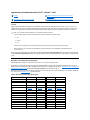 1
1
-
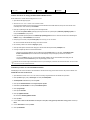 2
2
-
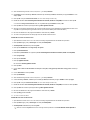 3
3
-
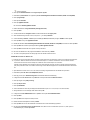 4
4
-
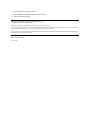 5
5